楽器のパーツ作りのために3Dプリンターを導入する話。その1はこちら。
・購入とテスト
チキンなので、あとで「あれも買っておいたら良かったー!」となるのを避けるため、先駆者のブログなどを参考に、必要になりそうなもの全てを注文した。
購入したもの
- QIDI X-smart <付属物:USBメモリ(中にマニュアルや動画)、ユーザーガイド、PLAフィラメント赤、予備のプラットフォーム、工具類、交換ノズル、スクレイパー>
- カーボンスクレイパー … 印刷物をプラットフォームから剥がす用(付属のは金属製でプラットフォームを傷つけそうなので)
- 3M プラットフォームシート … 印刷物がプラットフォームに貼り付くことで、印刷を安定させるためのもの
- ドライボックス … フィラメントは湿気に弱いので保存用に
- デジタルノギス … 目的のものにピッタリのサイズで作るには計測が大事
- 0.3mm針金 … ノズルが詰まった時の掃除用
- 無水エタノール … プラットフォーム掃除用
- ヤスリセット … 印刷物を整える用
X-smart本体の開封。付属フィラメントの色はランダムらしいが、赤だった。所有ベースは4弦も5弦もダコタレッドなので好都合。

開封して衝撃的な事実に気づいた。
コンセントが3極仕様・・・。
2極への変換プラグは持っていたが、気持ち的にアースはとりたい。
3Dプリンタを置く部屋は、エアコン用の高いところにあるコンセントがアース付きだったが、台に置くでもしないと線が届かないところにある。台に載せるのは安定性に影響があるに違いないので避けたい。仕方なく購入当日は電源投入を断念した。
あれだけ綿密に買い忘れアイテムがないように計画したのだが、結局おあずけ状態。
電気屋を探しまわる元気も時間もなかったので、Amazonで3極コンセントの分岐タップと延長コードを注文した。
翌日到着。Amazon早い。
無事電源を確保。

マニュアル冒頭の文。メールサポートは12時間以内に返信するぜ、とのこと。
メーカーの覚悟を感じる。
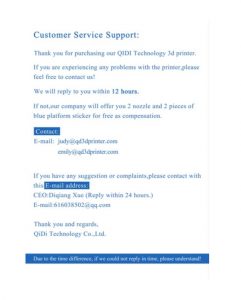
いざ、テストプリント。
まずは「レベリング」というプラットフォームの高さ調整作業が必要らしい。
薄いシートを使い、手前左右と奥の3箇所のノズル位置で、ノズルとプラットフォームの間の隙間を均一にする。
軽く触るくらいが良いのかな。加減がわからん。
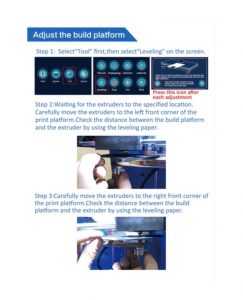
次にフィラメントをロードする。ようするにノズルを熱して、フィラメントが融けて出る状態にする。
ここにひとつ罠があった。付属してきたフィラメントはPLAなのに、ノズルの初期設定温度は220℃になっていた。
PLAの温度としては高すぎるんではないか。どこかで読んでいた前知識から判断し、190℃に変更した。
あとで調べると、220℃でもおそらく問題なさそう、ということがわかった。試してないけど。
ひとまず190℃でフィラメントがツーっと出たのでOKとする。
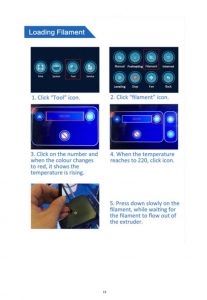
いよいよプリント実行。
付属USBメモリに最初から入っていたテストファイルがあったが、せっかくなので小さい自作モデルを作ってみた。
Fusion360で作ったボディを、の「メイク」→「3Dプリント」メニューから、拡張子「.stl」のファイルとして書き出す。
このとき「3Dプリントユーティリティに送信」のチェックを外しておく。(プリントユーティリティの選択肢にQidi製のアプリは出てこない)
書き出したstlファイルを、X-smartに付属していた「QidiPrint」というアプリに放り込む。
注意しなくてはいけないのは、QidiPrintに読み込んだとき上面に向かせたい側を、Fusion360では前面に向いた状態で書き出す。
QidiPrintで「Prepare」ボタンを押す(「スライス」という処理らしい)と、拡張子「.gcode」という種類のファイルが出来上がる。
USBメモリが刺さっていれば、自動的にそちらに保存する旨のダイアログが出る。
保存したらUSBメモリのイジェクト(抜く準備)までしてくれる。気が利くアプリだ。
「.gcode」ファイルが保存できたUSBメモリを、X-smart本体に挿して、
「Print」→「.gcode」ファイルを選択、でプリントが始まった。
小さいオブジェクトだったので5分ほどでプリント完了。
1mmの薄さで出したが、思いの外頑丈にできあがった。

自分の頭の中にしかなかった立体が、こうして現物として出力されるのはなかなか感動ものだ。
次はいよいよフィンガーレストをプリントする。
